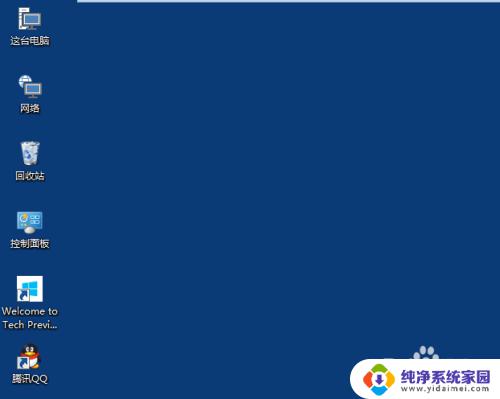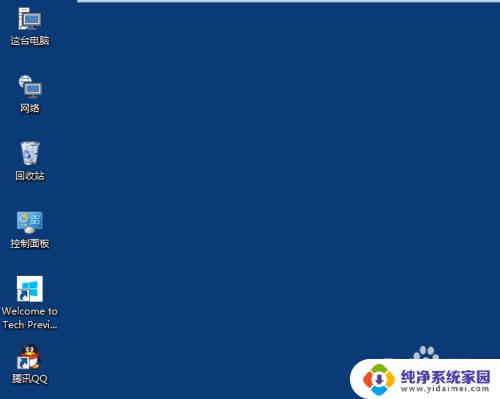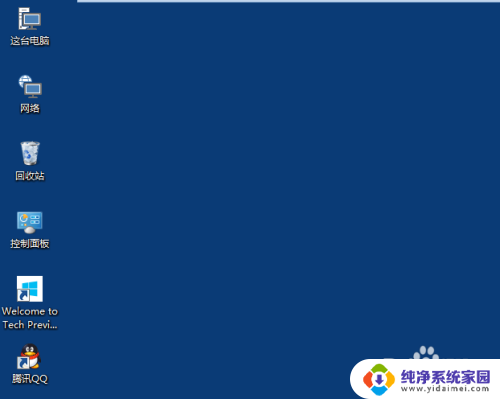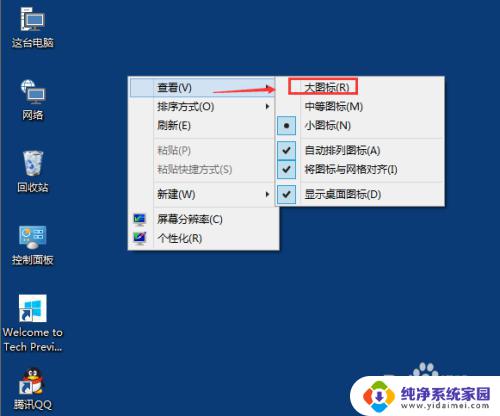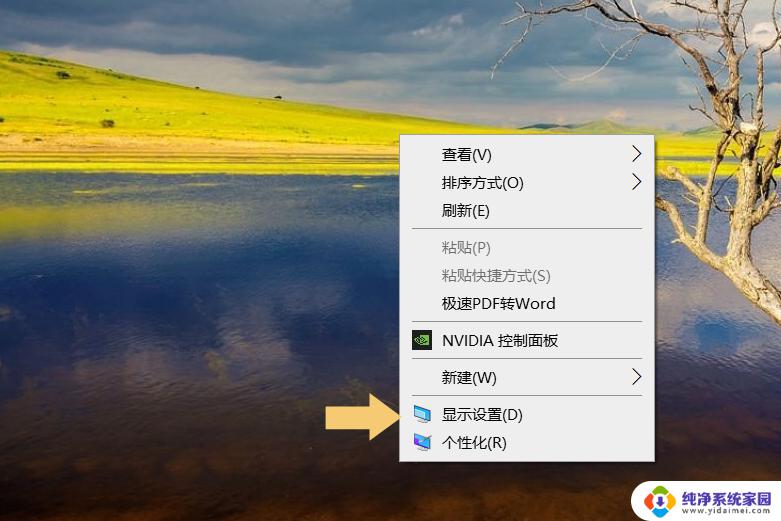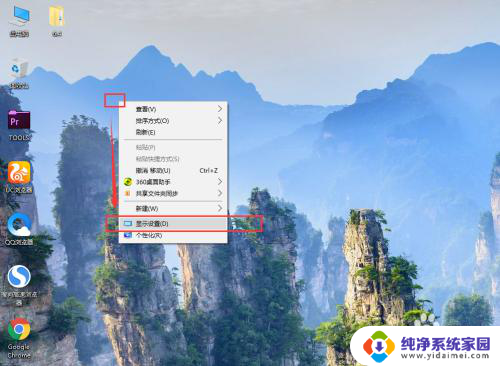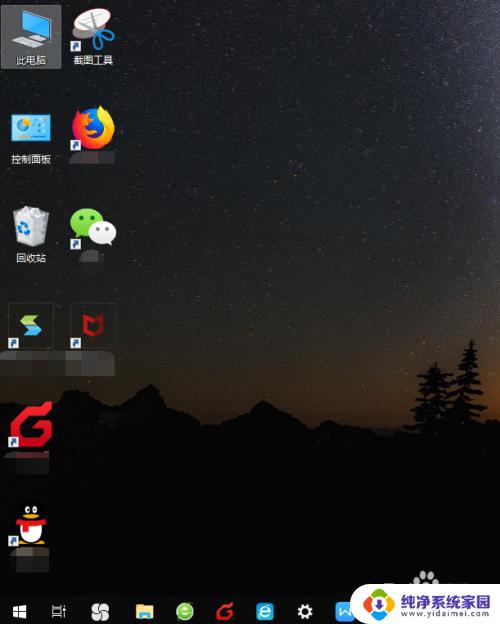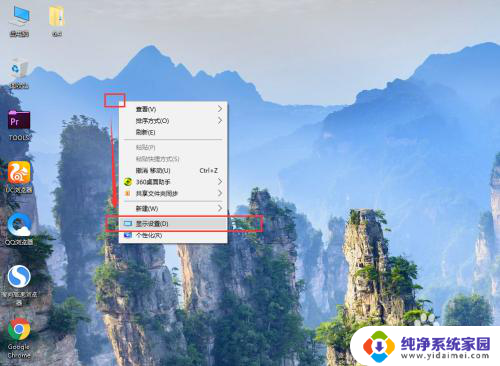桌面图标比例大小怎么调整 Windows10桌面图标大小调整方法
更新时间:2024-04-10 13:03:10作者:yang
Windows10系统中,桌面图标的大小可以根据个人喜好进行调整,通过简单的操作,用户可以修改桌面图标的比例大小,使其更符合自己的使用习惯。调整桌面图标大小的方法非常简单,只需要在桌面空白处右键点击,选择显示设置,然后在弹出的窗口中找到桌面图标设置选项,即可轻松调整图标的大小。这样一来用户不仅可以让桌面看起来更加整洁美观,还可以提高自己的使用效率。
具体方法:
1.用鼠标右键点击“左下角的开始图标”。

2.点击“设置”。
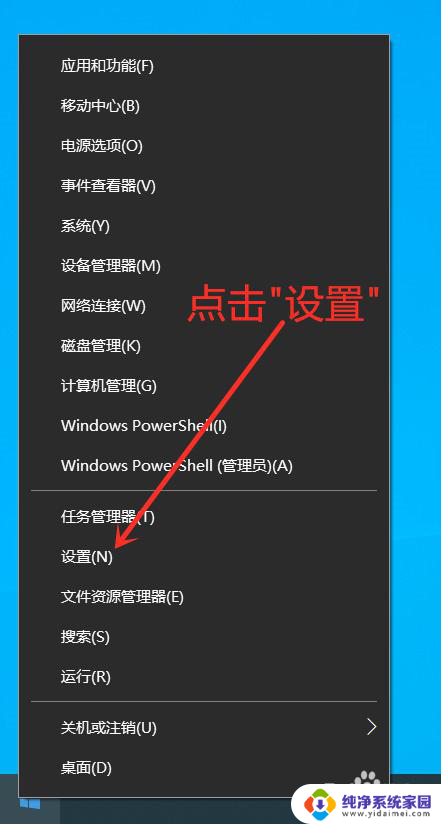
3.点击“系统”。
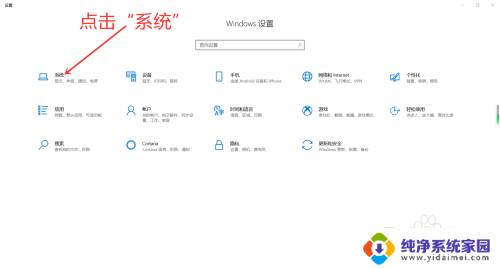
4.找到“缩放与布局”,点击“下面的选项框”。
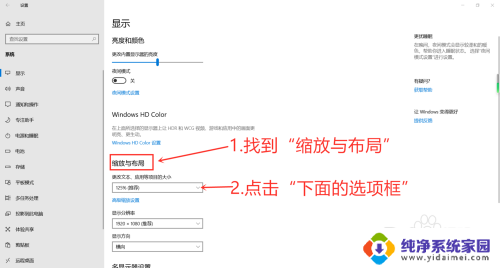
5.桌面图标缩小选择“100%”。
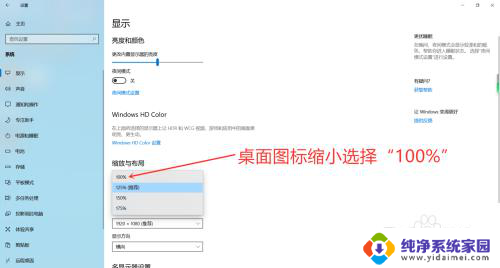
6.桌面图标放大选择“150%或170%”。
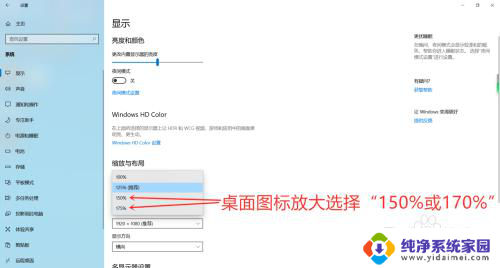
7.更改完成,某些应用需要关闭。重新打开才会更改缩放。
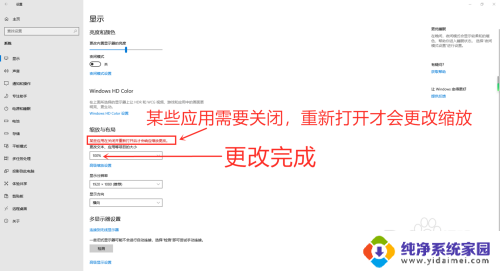
以上就是调整桌面图标比例大小的全部内容了,如果你也遇到了同样的情况,可以参照我的方法来处理,希望对大家有所帮助。